三維CAD軟件相對于二維軟件,最直觀的好處就是視覺沖擊更強烈,浩辰CAD三維放樣功能很好地提升了三維軟件的建模能力。因為利用三維放樣功能,只要幾個特征截面就可以輕松地構建復雜的實體,這個功能對于設計師可以說是很棒的了。

一、CAD放樣——導向
值得說明的是,執行放樣(LOFT)命令并依次指定放樣的橫截面后,系統會要求輸入放樣選項,用戶可選導向、路徑或僅截面放樣方式。如果選擇導向,用戶可以選擇多條直線、圓弧、樣條曲線、多段線作為導向曲線,放樣實體在生成時會將指定的導向曲線納入其邊界,所以導向曲線會直接影響實體外輪廓的生成,下圖是分別選擇一組直線和曲線作為導向曲線的不同效果。

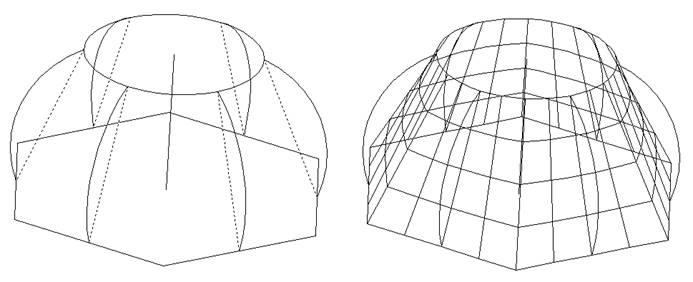
二、CAD放樣——路徑
路徑與導向不同,路徑只能有一條,而且放樣路徑必須與所有橫截面所在的平面相交,路徑會直接影響實體截面的生成方式,下圖是分別選擇直線和曲線作為路徑的效果對比。
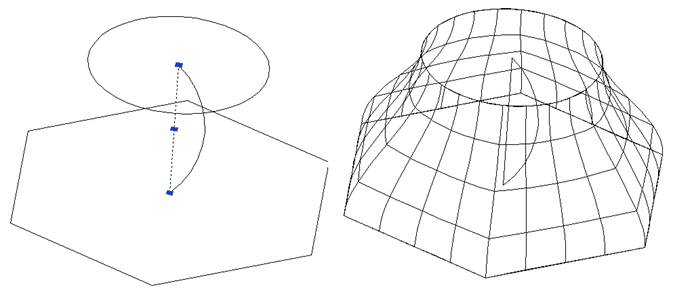
二、CAD放樣——截面
而如果選的是僅截面的放樣方式,則會彈出放樣設置對話框,在對話框內,用戶可以設置直紋、平滑擬合、法向指定及拔模斜度等放樣參數,通過設置放樣參數,控制實體生成效果。

放樣大大降低了三維建模的難度,對于有建模需求的用戶來說,這一功能無疑是非常實用的。用戶只需要繪制出幾個特征截面,并控制截面的相對位置,放樣功能就可以自動完成截面之間的實體、曲面構建,生成理想的三維模型。
CAD放樣功能絕對是很好用的,因為放樣可以很大的降低三維建模的難度,對于很多需要三維功能的用戶來說,通過放樣功能自動完成三維實體構建,不但簡單快捷,還能提高工作效率。

2019-11-06
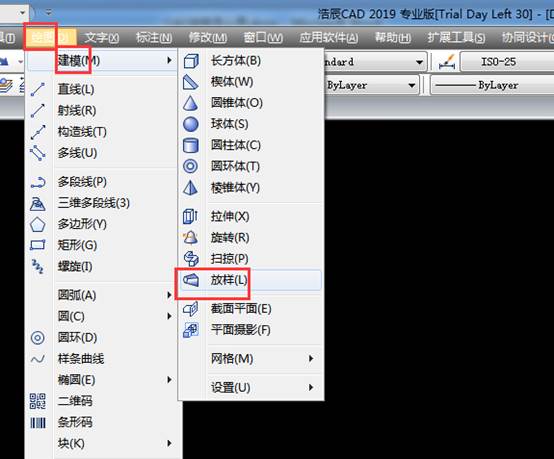
2019-06-25
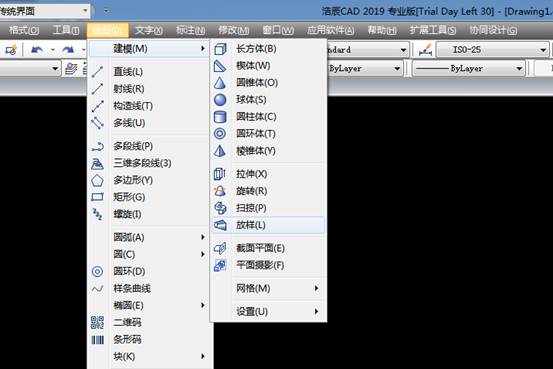
2019-06-25
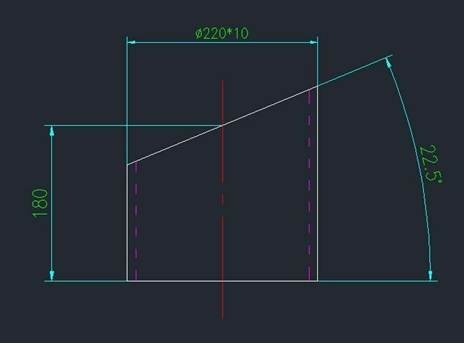
2019-06-20
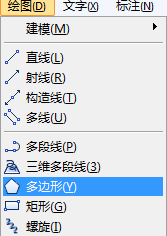
2019-06-04
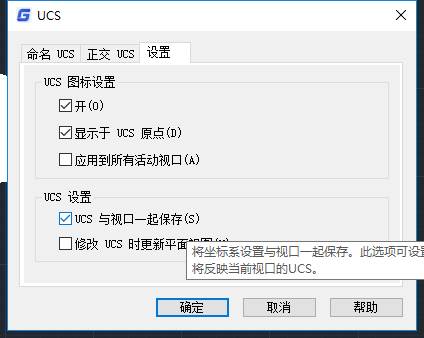
2019-05-24
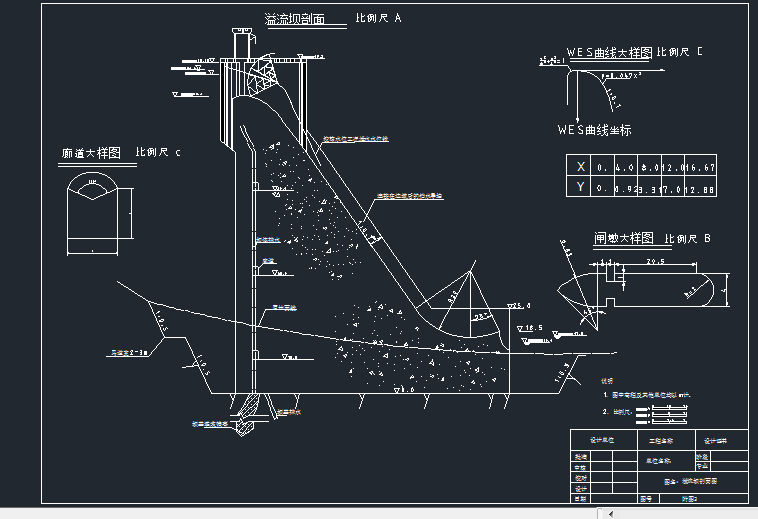
2019-05-24
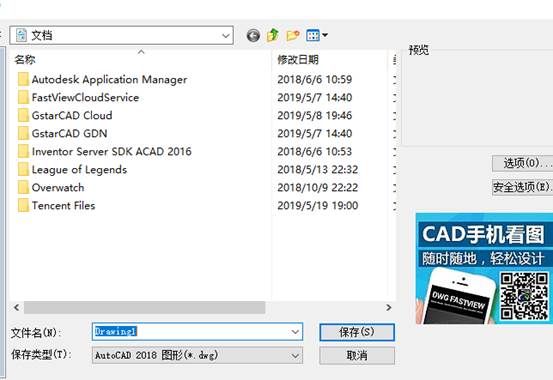
2019-05-24
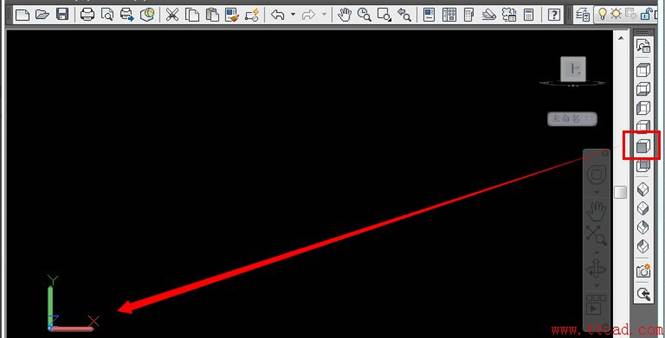
2019-08-13
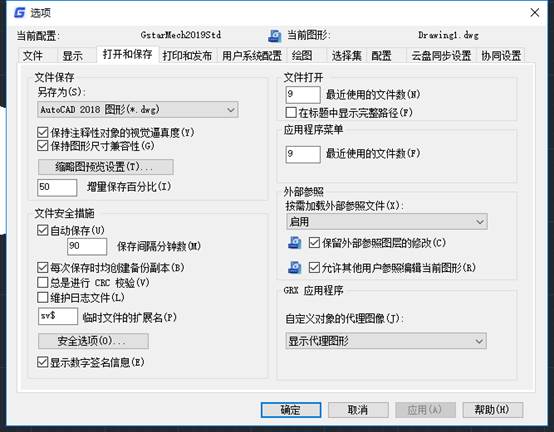
2019-05-28
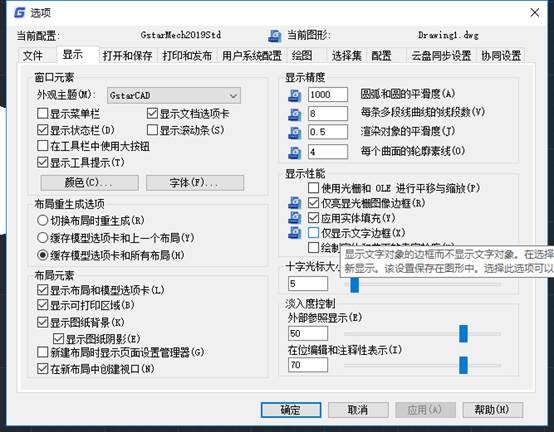
2019-05-27

2023-11-09
